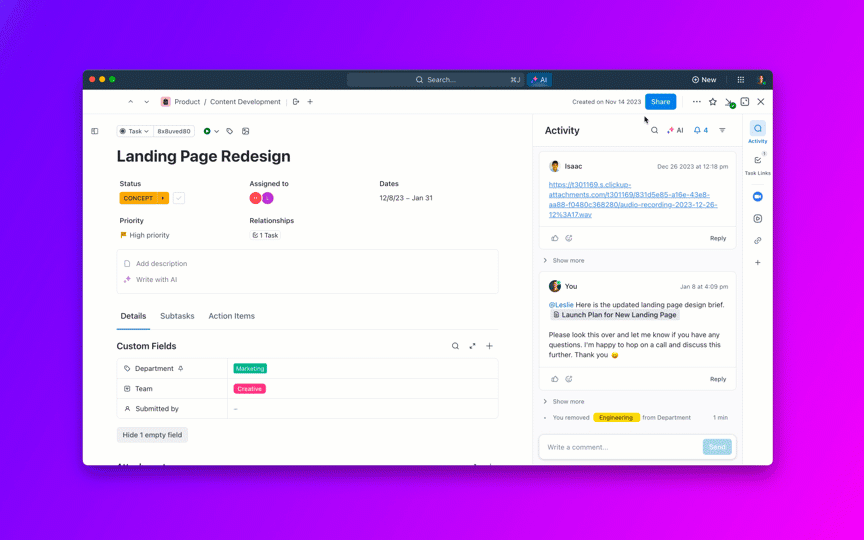Ihre Liste zu erledigen ist fertig und Sie sind bereit, in den Tag zu starten, aber Ihr monday.com-Board wird einfach nicht geladen.
Wenn Sie sich endlich einloggen können, geht es nicht weiter. Es erscheint ein Fehler, und egal wie oft Sie versuchen, die Seite neu zu laden, sie friert ein oder wirft Sie direkt zurück zum Anmeldebildschirm.
Es mag unbedeutend erscheinen, aber zu Beginn eines arbeitsreichen Tages ist es eine große Sache.
In diesem Blogbeitrag erfahren Sie, wie Sie sich bei Ihrem Konto anmelden und die häufigsten Probleme beheben können, die dabei auftreten können. 🎯
Wofür wird monday.com verwendet?
Als vielseitige, cloudbasierte Arbeitsmanagement-Plattform hilft monday.com Einzelpersonen und Organisationen dabei, ihre Arbeit über verschiedene Funktionen des Geschäfts hinweg zu planen, zu verfolgen und zu automatisieren.
Wenn Sie Projekte planen, Aufgaben zuweisen oder mit Ihrem Team zusammenarbeiten, optimiert monday.com die Arbeit mit anpassbaren Arbeitsbereichen, Echtzeit-Dashboards und Workload-Ansichten. Es unterstützt auch die Automatisierung von Arbeitsabläufen, die Kommunikation im Team und spezielle Anforderungen wie Inhaltsplanung, Veranstaltungskoordination und Personalbeschaffung.
🔎 Wussten Sie schon? Eine Umfrage von PwC ergab, dass fast 77 % der Unternehmen irgendeine Art von Projektmanagement-Software einsetzen und dass die Einführung oft mit leistungsstarken Projekten verknüpft ist.
So melden Sie sich bei monday.com an
Der Zugriff auf Ihr monday.com-Konto ist in der Regel schnell und einfach.
So melden Sie sich reibungslos an. ⚒️
Methode Nr. 1: Anmeldung über einen Browser
Schritt 1: Gehen Sie zur Startseite
Um sich anzumelden, gehen Sie zur Anmeldeseite von monday.com und klicken Sie oben rechts auf Anmelden . Geben Sie Ihre Arbeit-E-Mail-Adresse ein und klicken Sie auf Weiter.
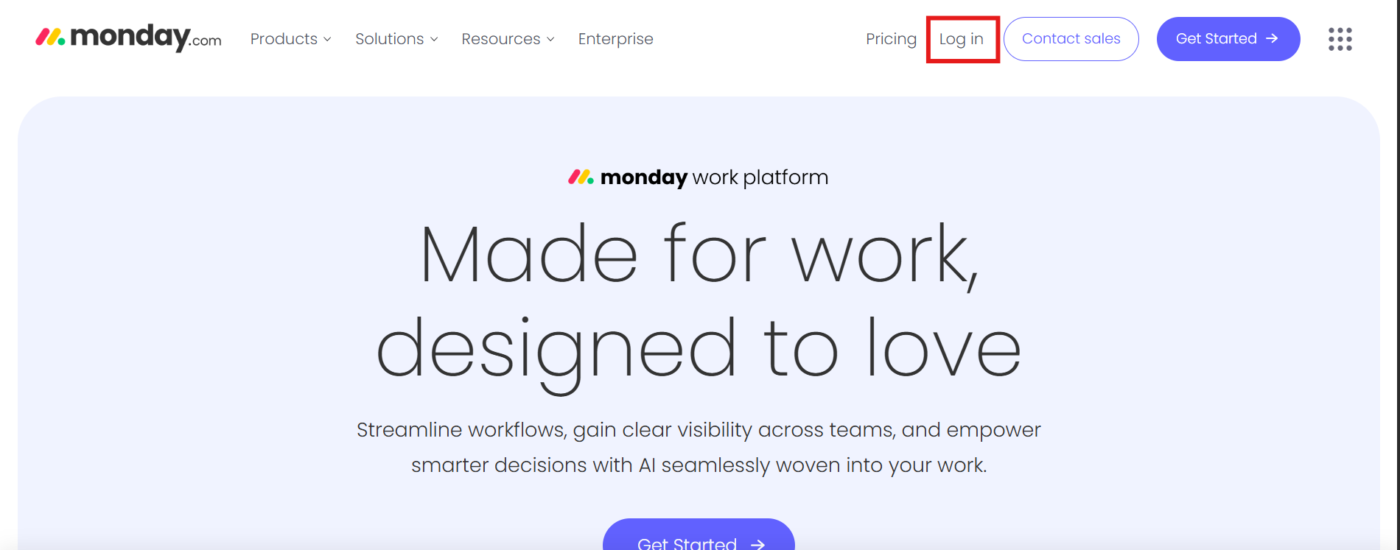
Schritt 2: Geben Sie Ihr Passwort ein
Geben Sie bei Aufforderung Ihre Konto-URL (z. B. yourteam.monday.com) ein und klicken Sie auf Weiter. Geben Sie Ihr Passwort ein.
✅ Verwenden Sie monday.com zum ersten Mal? Wenn Sie eine Einladungs-E-Mail erhalten haben, klicken Sie auf Einladung annehmen. Sie werden aufgefordert, Ihren Namen einzugeben, ein Passwort zu erstellen und den Bedingungen zuzustimmen, bevor Sie auf Ihren Arbeitsbereich zugreifen können.
Schritt 3: Tippen Sie auf „Anmelden“
Geben Sie Ihr Passwort ein und klicken Sie auf Anmelden. Sie können sich auch mit Ihrem Google-Konto anmelden.

Sie sind bereits bei mehreren Konten angemeldet? Es wird eine Liste angezeigt, aus der Sie das gewünschte Konto auswählen können.
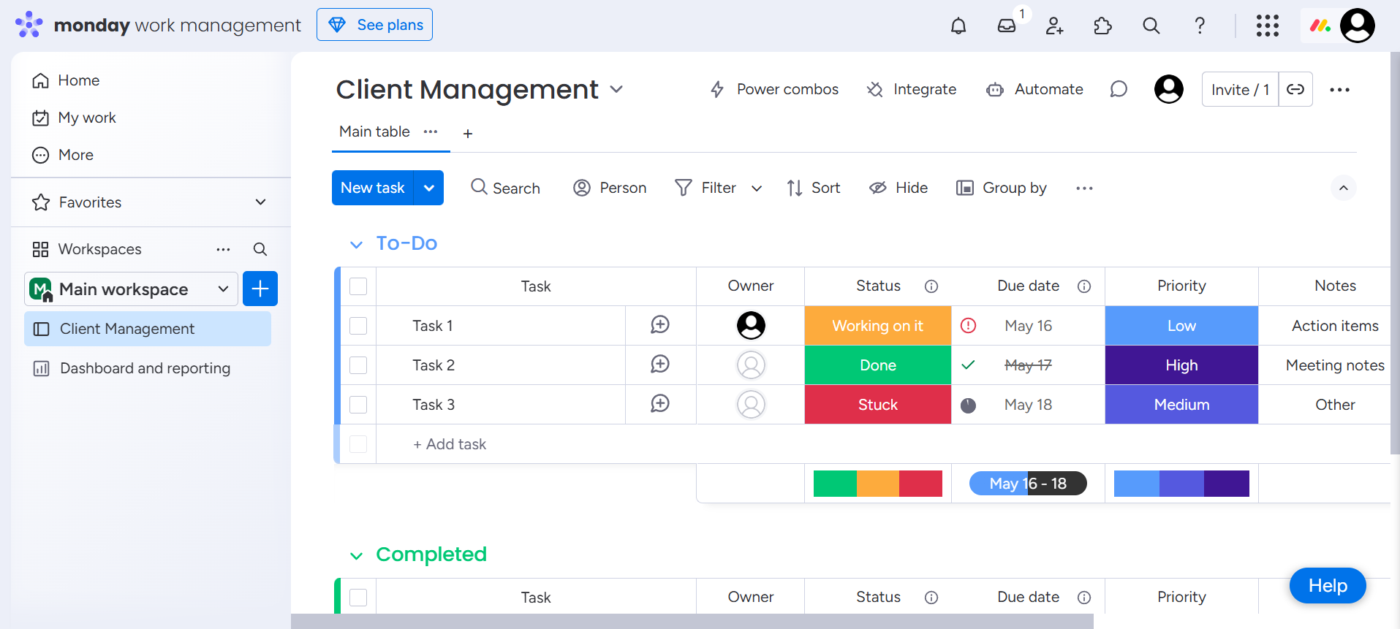
😎 Wissenswertes: Das Unternehmen wurde 2012 ursprünglich unter dem Namen Dapulse gegründet und 2017 in monday. com umbenannt, um seine Mission besser widerzuspiegeln und Verwechslungen zu vermeiden.
Methode Nr. 2: Anmeldung über die Desktop-App
Schritt 1: Laden Sie die Anwendung herunter
Laden Sie die App „monday.com“ aus dem Mac oder Windows App Store herunter. Starten Sie die App, und Sie gelangen zum Anmeldebildschirm.
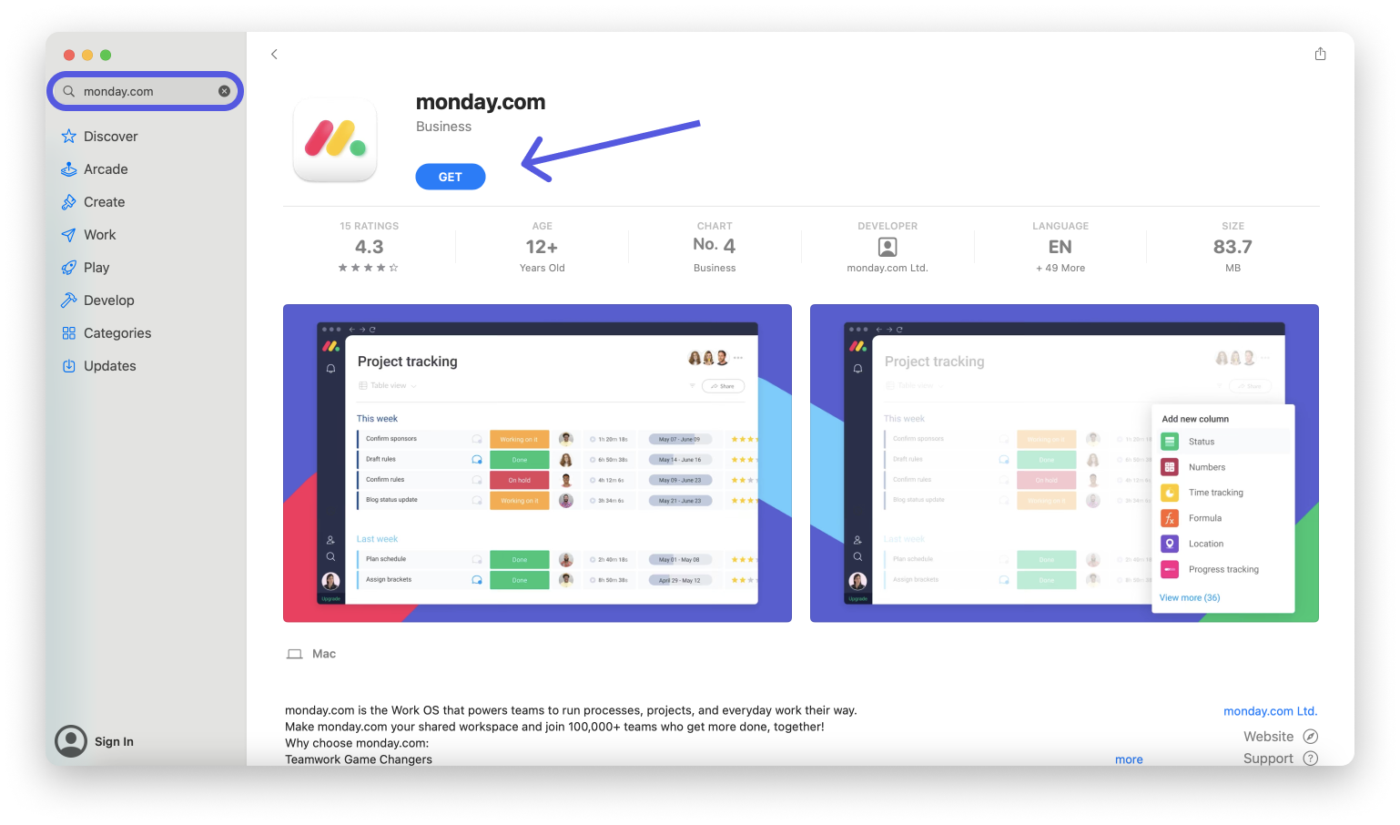
Schritt 2: Wählen Sie Ihre Anmeldemethode
Geben Sie entweder Ihre E-Mail-Adresse ein und folgen Sie den üblichen Anmeldeschritten oder nutzen Sie die Ein-Klick-Anmeldung über Google, Slack oder LinkedIn.
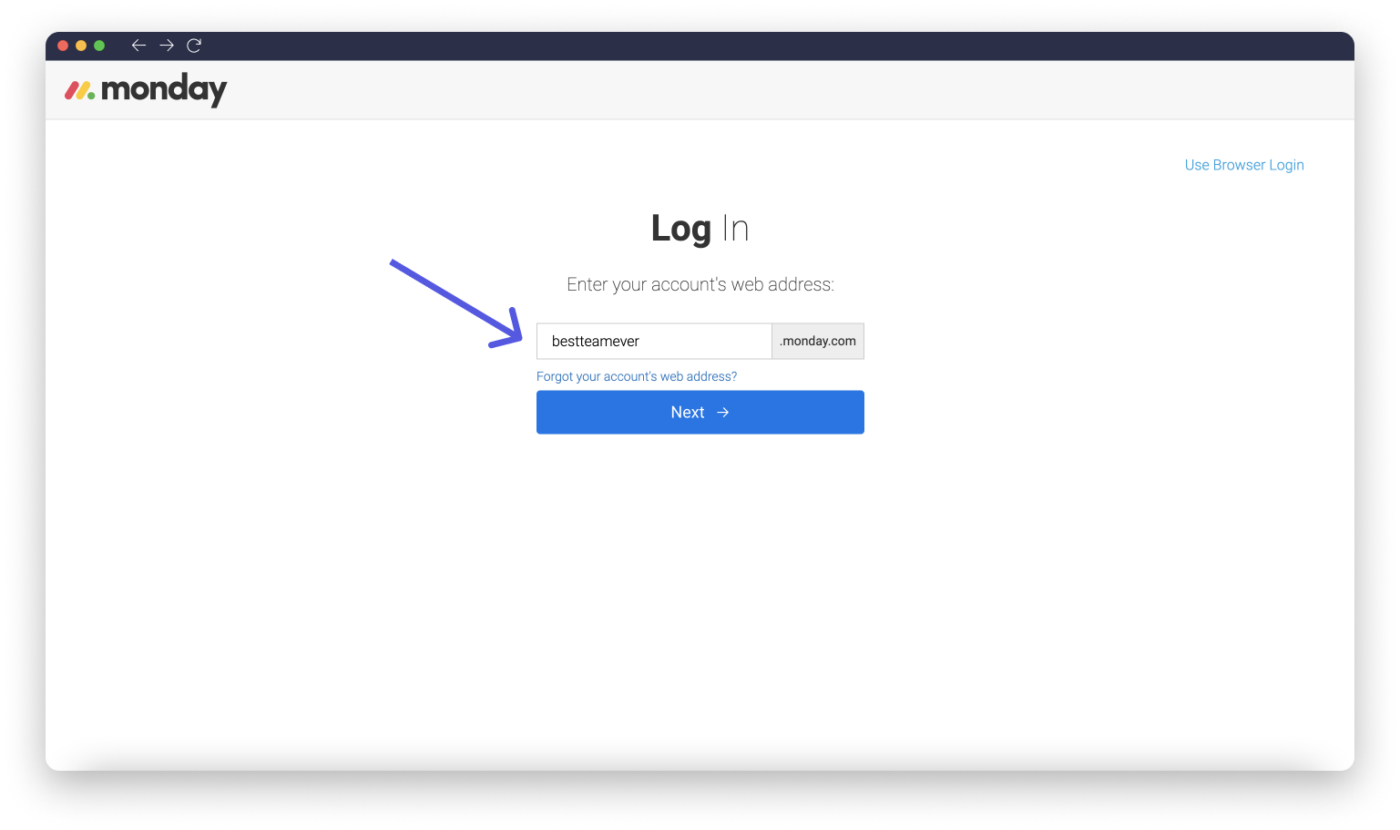
💡 Profi-Tipp: Bevorzugen Sie die Verwendung eines Passwort-Managers oder SSO? Wählen Sie Browser-Anmeldung verwenden, dann melden Sie sich über Ihren Browser an und erhalten einen Code, den Sie in die App einfügen können. Das ist eine sichere Verknüpfung.
Schritt 3: Geben Sie Ihr Passwort ein
Wenn Ihre E-Mail-Adresse mit mehreren Konten in Verbindung steht, geben Sie die eindeutige URL Ihres Arbeitsbereichs ein. Andernfalls geben Sie Ihr Passwort ein und melden Sie sich an.
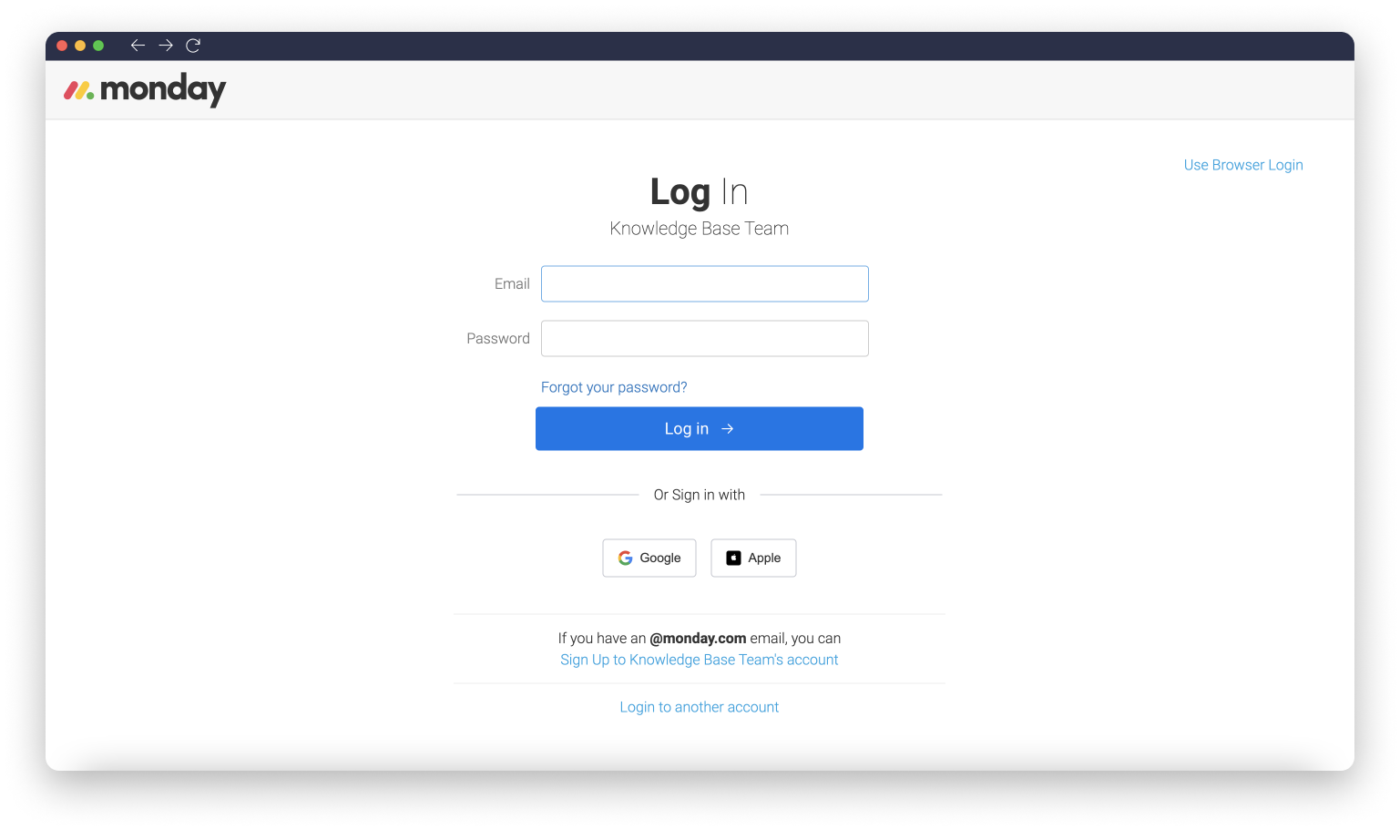
Sie können sich nicht anmelden? Probieren Sie diese Tipps zur Fehlerbehebung aus
Wenn die Anmeldung bei monday.com nicht wie erwartet funktioniert, finden Sie hier die häufigsten Probleme und genaue Anweisungen, was Sie zu erledigen haben, um schnell wieder Zugriff zu erhalten:
1. Überprüfen Sie die URL Ihres Kontos
Ihr monday.com-Konto hat eine eindeutige Webadresse. Wenn Sie auf dem Anmeldebildschirm hängen bleiben oder die falsche Einstellung vornehmen, verwenden Sie möglicherweise den falschen Link.
✅ Probieren Sie es aus
Suchen Sie in Ihren E-Mails nach Ihrer ursprünglichen Einladung oder Willkommens-E-Mail – diese enthält in der Regel die korrekte URL Ihres Kontos.
2. Das Profil wurde deaktiviert
Sehen Sie ein rotes Banner mit der Meldung „Benutzer ist inaktiv. Bitte wenden Sie sich an Ihren Kontoadministrator“? Das bedeutet, dass Ihr Profil entweder von einem Administrator oder aufgrund von Kontoänderungen oder Inaktivität deaktiviert wurde.
✅ Probieren Sie es aus
Wenden Sie sich direkt an Ihren Konto-Administrator . Nur Administratoren können Ihr Profil reaktivieren. Bitten Sie sie, Folgendes zu tun:
1. Gehen Sie zu Administrator > Benutzer
2. Suchen Sie nach Ihrem Namen und Ihrer E-Mail-Adresse
3. Klicken Sie auf die Einstellung neben Ihrem Profil
4. Wählen Sie Benutzer reaktivieren
💡 Profi-Tipp: Wenn Sie nicht wissen, wer Ihr Administrator ist, überprüfen Sie frühere monday.com-Benachrichtigungen (z. B. Einladungen oder Projektaktualisierungen). Diese E-Mails enthalten oft den Namen oder die E-Mail-Adresse des Administrators.
3. Probleme mit der Zwei-Faktor-Authentifizierung (2FA)
Die Zwei-Faktor-Authentifizierung sorgt für zusätzliche Sicherheit, da nicht nur Ihr Passwort, sondern auch eine zweite Form der Überprüfung erforderlich ist, z. B. ein an Ihr Telefon gesendeter Code. Dadurch wird es für unbefugte Benutzer viel schwieriger, auf Ihr Konto zuzugreifen.
Wenn Sie Ihre Nummer geändert, Ihre Authentifizierung App gelöscht haben oder keinen Zugriff auf Ihren Überprüfung Code haben, werden Sie ausgesperrt.
✅ Probieren Sie es aus
Wenden Sie sich an Ihren Workspace-Administrator , um Hilfe zu erhalten. Bitten Sie ihn um Folgendes:
1. Öffnen Sie Administrator > Benutzer
2. Suchen Sie Ihren Namen in der Liste der Benutzer
3. Klicken Sie auf das Dreipunktmenü neben Ihrem Namen
4. Wählen Sie 2FA (zweistufige Authentifizierung) Zurücksetzen. Nach dem Zurücksetzen werden Sie bei der nächsten Anmeldung aufgefordert, die 2FA erneut einzurichten. Speichern Sie Ihre Backup-Codes oder verknüpfen Sie das neue Gerät sicher
💡 Profi-Tipp: Verwenden Sie eine Authentifizierungs-App wie Google Authenticator oder Authy und aktivieren Sie in Ihrem Konto Backup-Methoden für einen zukunftssicheren Zugriff.
4. Überprüfen Sie Ihre Internet-Verbindung
Eine schwache oder instabile Internetverbindung kann dazu führen, dass monday.com nicht geladen werden kann oder die Anmeldung fehlschlägt, insbesondere auf dem Desktop oder in der mobilen App.
✅ Probieren Sie es aus
- Führen Sie einen kurzen Geschwindigkeitstest durch und streben Sie mindestens 5 Mbit/s für einen reibungslosen Betrieb an
- Wechseln Sie zu einer stabilen WLAN-Verbindung, wenn Sie Mobilfunkdaten nutzen
- Starten Sie Ihren Router oder Ihr Modem neu, um die Verbindung zu aktualisieren
- Deaktivieren Sie Ihr VPN oder Ihre Firewall (falls vorhanden), da diese möglicherweise die Website blockieren
5. Browser-Probleme
Browser-Probleme sind ein häufiger Grund für Probleme beim Einloggen. Veraltete Versionen, überaktive Erweiterungen oder gespeicherter Cache können die Funktionsweise von monday.com beeinträchtigen.
✅ Probieren Sie es aus
- Stellen Sie sicher, dass Ihr Browser auf dem neuesten Stand ist. Das tool unterstützt Chrome, Firefox, Safari und Edge
- Löschen Sie den Cache und die Cookies Ihres Browsers, um Fehler zu beheben, die durch gespeicherte Daten verursacht werden
- Versuchen Sie, ein Inkognito-/Privatfenster zu verwenden, um Erweiterungen wie Werbeblocker oder Skriptblocker zu deaktivieren
- Wechseln Sie zu einem anderen Browser und versuchen Sie erneut, sich anzumelden
6. Probleme mit der mobilen App
Manchmal kommt es zu Störungen oder zu einer aus der Synchronisierung fallenden Desktop-App oder Mobil-App von monday.com, die jedoch in der Regel schnell behoben werden können.
✅ Probieren Sie Folgendes aus:
- Für Smartphones: Wenn Sie sich im Web oder auf dem Desktop angemeldet haben, verwenden Sie den QR-Code in Ihren Konto-Einstellungen, um sich schnell auf Ihrem Mobilgerät anzumelden. Dies funktioniert nur, nachdem Ihr Konto vollständig neu eingerichtet wurde. Stellen Sie sicher, dass Sie die neueste App-Version verwenden, und besuchen Sie den App Store Ihres Geräts, um Updates zu erhalten.
- Wenn Sie sich über das Internet oder Ihren Desktop angemeldet haben, verwenden Sie den QR-Code in den Einstellungen Ihres Kontos, um sich schnell auf Ihrem Mobilgerät anzumelden
- Dies funktioniert erst, nachdem Ihr Konto vollständig neu eingestellt wurde
- Stellen Sie sicher, dass Sie die neueste Version der App verwenden, und besuchen Sie den App Store Ihres Geräts, um Updates zu erhalten.
- Für Desktop: Melden Sie sich vollständig von der App ab und melden Sie sich erneut an. Deinstallieren Sie die App und installieren Sie sie erneut. Starten Sie Ihren Computer neu, um alle hängenden Prozesse zurückzusetzen. Versuchen Sie, sich über Ihren Browser anzumelden, um festzustellen, ob das Problem app-spezifisch ist
- Melden Sie sich vollständig von der App ab und melden Sie sich erneut an
- Deinstallieren Sie die App und installieren Sie sie erneut
- Starten Sie Ihren Computer neu, um alle hängenden Prozesse zurückzusetzen
- Versuchen Sie, sich über Ihren Browser anzumelden, um festzustellen, ob das Problem app-spezifisch ist
- Wenn Sie sich über das Internet oder Ihren Desktop angemeldet haben, verwenden Sie den QR-Code in Ihren Konto-Einstellungen, um sich schnell auf Ihrem Mobilgerät anzumelden
- Dies funktioniert erst, nachdem Ihr Konto vollständig neu eingerichtet wurde
- Stellen Sie sicher, dass Sie die neueste Version der App verwenden, und besuchen Sie den App Store Ihres Geräts, um Updates zu erhalten.
- Melden Sie sich vollständig von der App ab und melden Sie sich erneut an
- Deinstallieren Sie die App und installieren Sie sie erneut
- Starten Sie Ihren Computer neu, um alle hängenden Prozesse zurückzusetzen
- Versuchen Sie, sich über Ihren Browser anzumelden, um festzustellen, ob das Problem app-spezifisch ist
monday.com-Anmeldung für Teams
Als Arbeitsmanagement-Plattform bietet monday.com Tools wie gemeinsame Arbeitsbereiche, SSO und Domänenkontrollen, um die Anmeldung für Ihr Team zu vereinfachen und Sicherheit zu gewährleisten.
Zugriff auf freigegebene Arbeitsbereiche
Bei monday.com sind Arbeitsbereiche die Projekt-Hubs Ihres Teams, beispielsweise einer für Marketing, ein anderer für Produktentwicklung usw. Jeder Arbeitsbereich enthält Aufgabenübersichten, Ordner und Dashboards, um alles organisiert und fokussiert zu halten.
Wie greifen Sie also darauf zu?
Schritt 1: Durchsuchen Sie die Arbeitsbereiche und treten Sie einem bei
Um auf einen Workspace zuzugreifen, abonnieren Sie ihn einfach.
Wenn Sie als Beispiel sowohl zum Marketing- als auch zum Produktteam gehören, abonnieren Sie beide Teams, um Zugriff auf deren Aufgaben-Boards zu erhalten. Nach dem Abonnieren werden Ihre Workspaces in einem Ausklappen auf der linken Seite angezeigt, sodass Sie ganz einfach zwischen ihnen wechseln können.
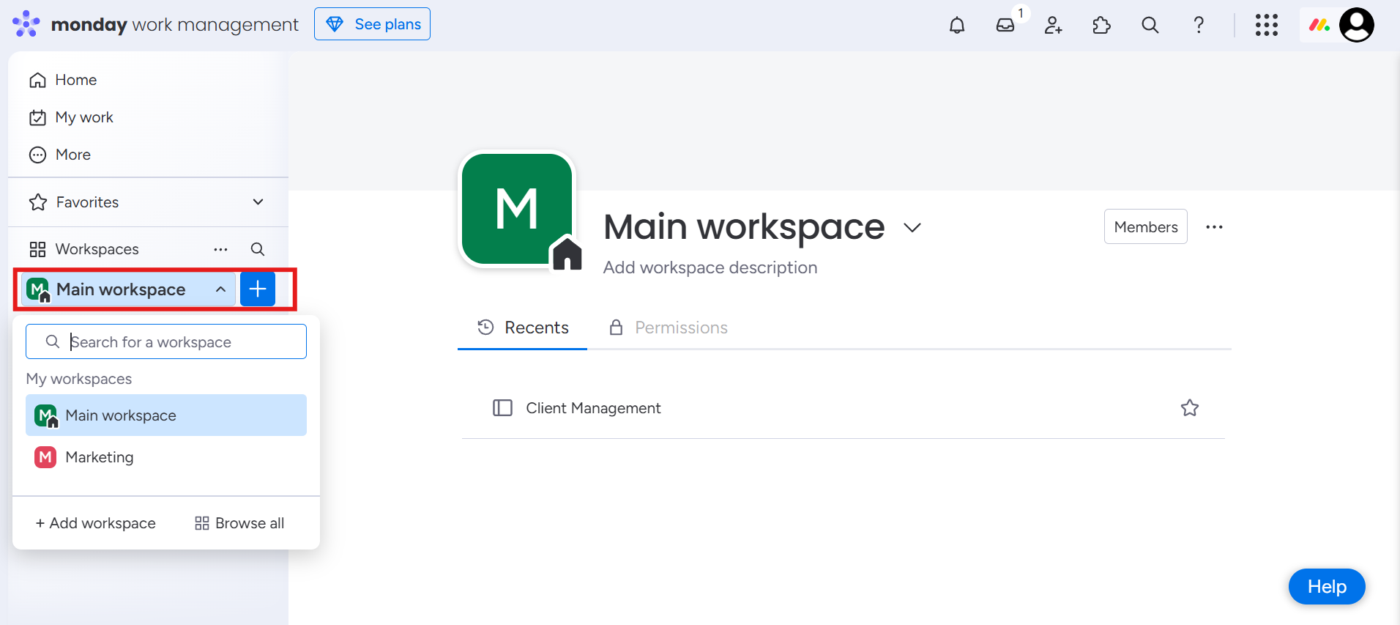
📖 Lesen Sie auch: Fähigkeiten im Aufgabenmanagement: Wie man Aufgaben verwaltet
Schritt 2: Verstehen Sie die verschiedenen Arten von Arbeitsbereichen
Auf monday.com können Teams zwei Arten von Workspaces erstellen:
- Offene Workspaces: Jeder, der über ein Konto verfügt, kann beitreten und alle öffentlichen (Haupt-)Boards sehen
- geschlossene Arbeitsbereiche (nur Enterprise): *Nur Workspace-Eigentümer oder Administrator von Arbeitsbereichen können Mitglieder hinzufügen, ideal für sensible Projekte
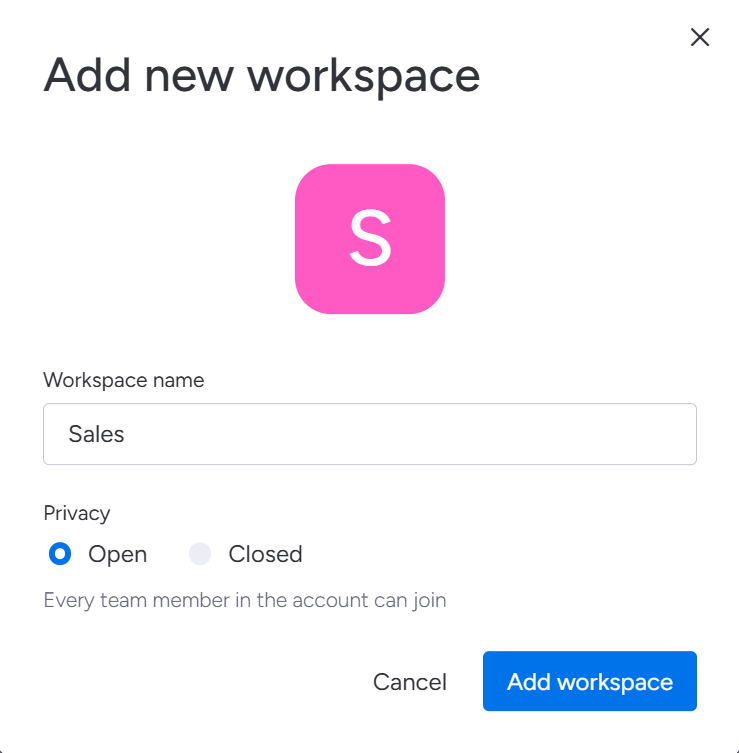
Schritt 3: Organisieren und benutzerdefiniert anpassen
Administratoren und Workspace-Eigentümer können:
- Boards zwischen Arbeitsbereichen verschieben
- Verwenden Sie Ordner, um verwandte Boards zu gruppieren
- Legen Sie benutzerdefinierte Symbole und Cover fest, um Arbeitsbereiche visuell zu unterscheiden
📮 ClickUp Insight: Der durchschnittliche Berufstätige verbringt täglich mehr als 30 Minuten mit der Suche nach arbeitsbezogenen Informationen – das sind über 120 Stunden pro Jahr, die durch das Durchsuchen von E-Mails, Slack-Threads und verstreuten Dateien verloren gehen.
Ein intelligenter KI-Assistent, der in Ihren Arbeitsbereich integriert ist, kann das ändern. Hier kommt ClickUp Brain ins Spiel. Es liefert sofortige Einblicke und Antworten, indem es in Sekundenschnelle die richtigen Dokumente, Unterhaltungen und Aufgabe-Details anzeigt – so können Sie mit der Suche aufhören und mit der Arbeit beginnen. Außerdem können KI-Agenten in ClickUp sogar Fragen für Sie beantworten!
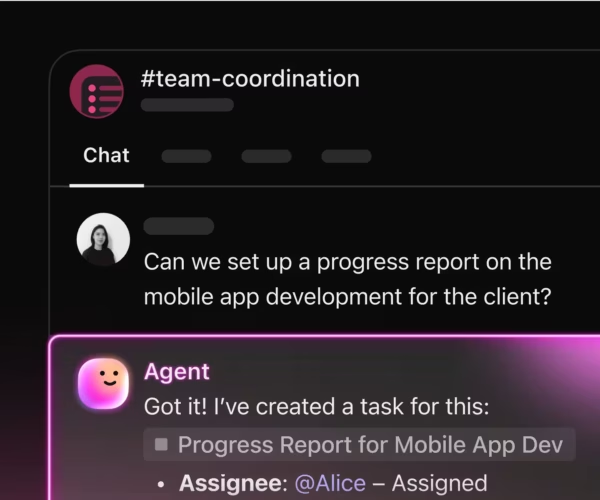
💫 Echte Ergebnisse: Teams wie QubicaAMF haben durch die Abschaffung veralteter Wissensmanagementprozesse mit ClickUp mehr als 5 Stunden pro Woche eingespart – das sind über 250 Stunden pro Person und Jahr. Stellen Sie sich vor, was Ihr Team mit einer zusätzlichen Woche Produktivität pro Quartal erreichen könnte!
Verwalten von Administrator-Rollen
Administratoren sorgen dafür, dass alles sicher, sauber und funktionierend bleibt. Sie sind die Helden hinter den Kulissen eines monday.com-Kontos.
Schritt 1: Rufen Sie den Administrator-Bereich auf
Klicken Sie oben rechts auf Ihr Profilbild und gehen Sie dann zu Verwaltung.
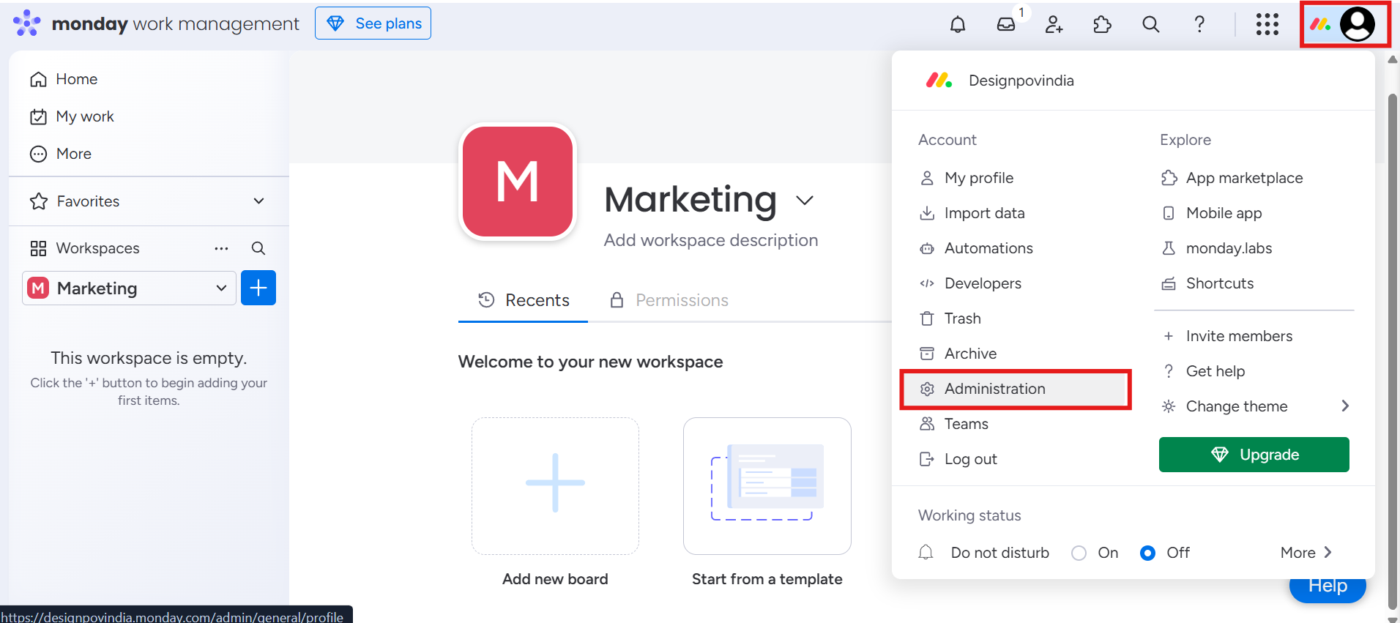
Administratoren haben die volle Kontrolle über das Konto, einschließlich:
- Hinzufügen/Entfernen von Benutzern und Zuweisen von Rollen (Administrator, Mitglied, Betrachter, Gast)
- Ändern von Konto-Namen, Logo und URL
- Verwalten von Sicherheitseinstellungen und Datenschutz-Einstellungen
- Ansicht von Abrechnungs- und Nutzungsstatistiken
- Übernehmen Sie die Eigentümerschaft für Boards, Automatisierungen und Integrationen
- Löschen von Benutzern oder sogar des gesamten Kontos (mit Vorsicht!)
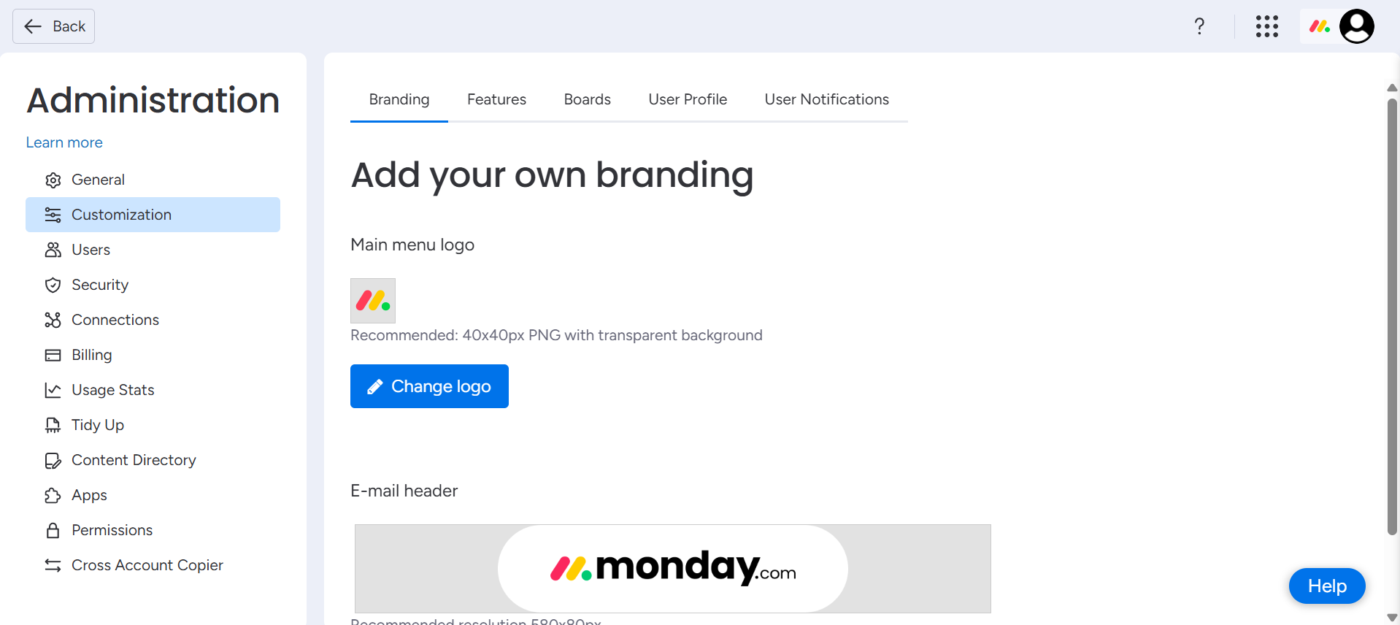
Sichere Anmeldung mit SSO aktivieren
Ihr monday.com-Konto unterstützt Single Sign-On, damit sich Teams ohne zusätzliche Passwörter in Sicherheit anmelden können. So können Sie dies ausführen:
Schritt 1: Wählen Sie Ihren SSO-Typ
Hier sind die Optionen, aus denen Sie wählen können:
- SAML SSO (Unternehmen): Wird mit Anbietern wie Okta, Azure AD usw. verwendet.
- google SSO (Pro und Unternehmen): *Anmeldung über Google Workspace-Konto
Schritt 2: Richten Sie Ihr SSO ein
Option 1: SAML SSO
Hier sind die Schritte:
- Administrator > Sicherheit > SAML SSO
- Geben Sie die SAML-SSO-URL, den Identitätsanbieter und das öffentliche Zertifikat ein
- Testen Sie die Verbindung, bevor Sie sie aktivieren
Nach der Aktivierung erhalten Sie Onboarding-E-Mails oder können sich über das SSO-Portal Ihres Unternehmens anmelden.
Wenn Ihr Unternehmen im Beispiel Azure verwendet, kann die IT-Abteilung SAML SSO einrichten, sodass sich alle Mitarbeiter mit ihren Microsoft-Konten anmelden können.
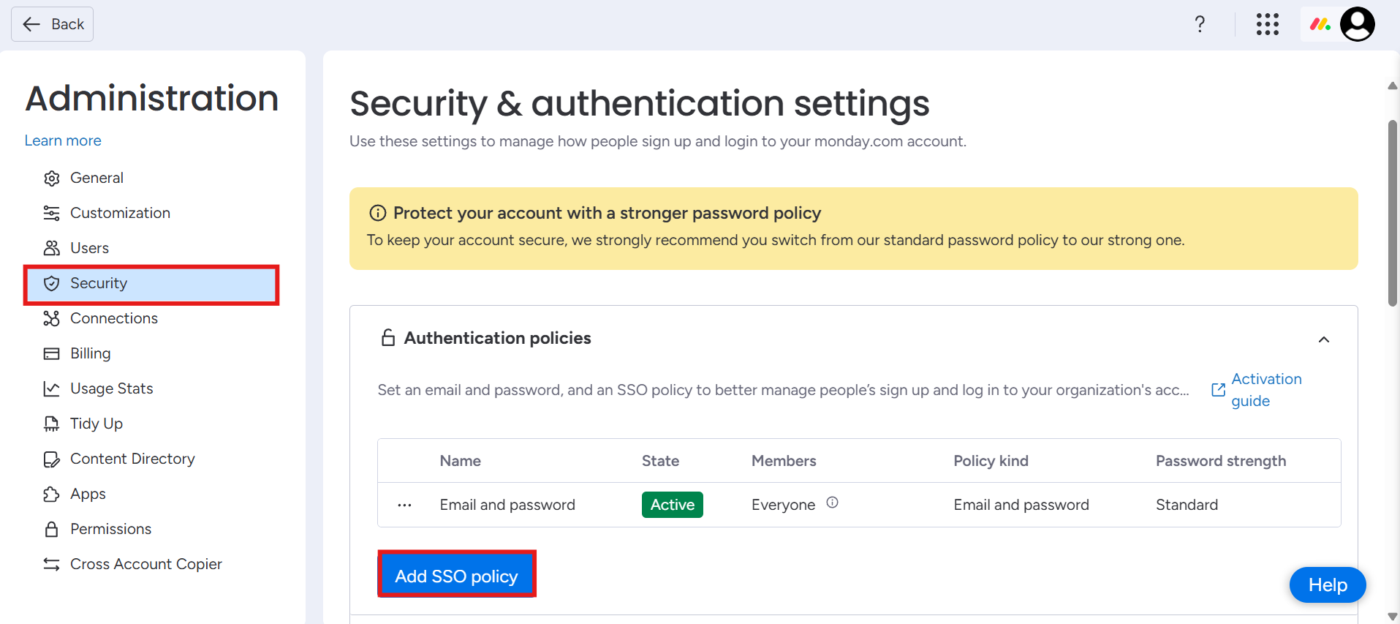
Option 2: Google SSO
Hier sind die Schritte:
- Gehen Sie zu Verwaltung > Sicherheit > SSO-Richtlinie hinzufügen
- Benutzer können sich sofort mit ihren Google-Anmeldedaten anmelden
Diese Methode lässt sich schneller einrichten als SAML und eignet sich gut für Benutzer von Google Workspace. Sie ist besonders nützlich für Freiberufler oder Berater ohne Firmen-E-Mail und ermöglicht es Ihnen, mehrere Anmeldemethoden zu unterstützen mit klaren Benutzeranweisungen.
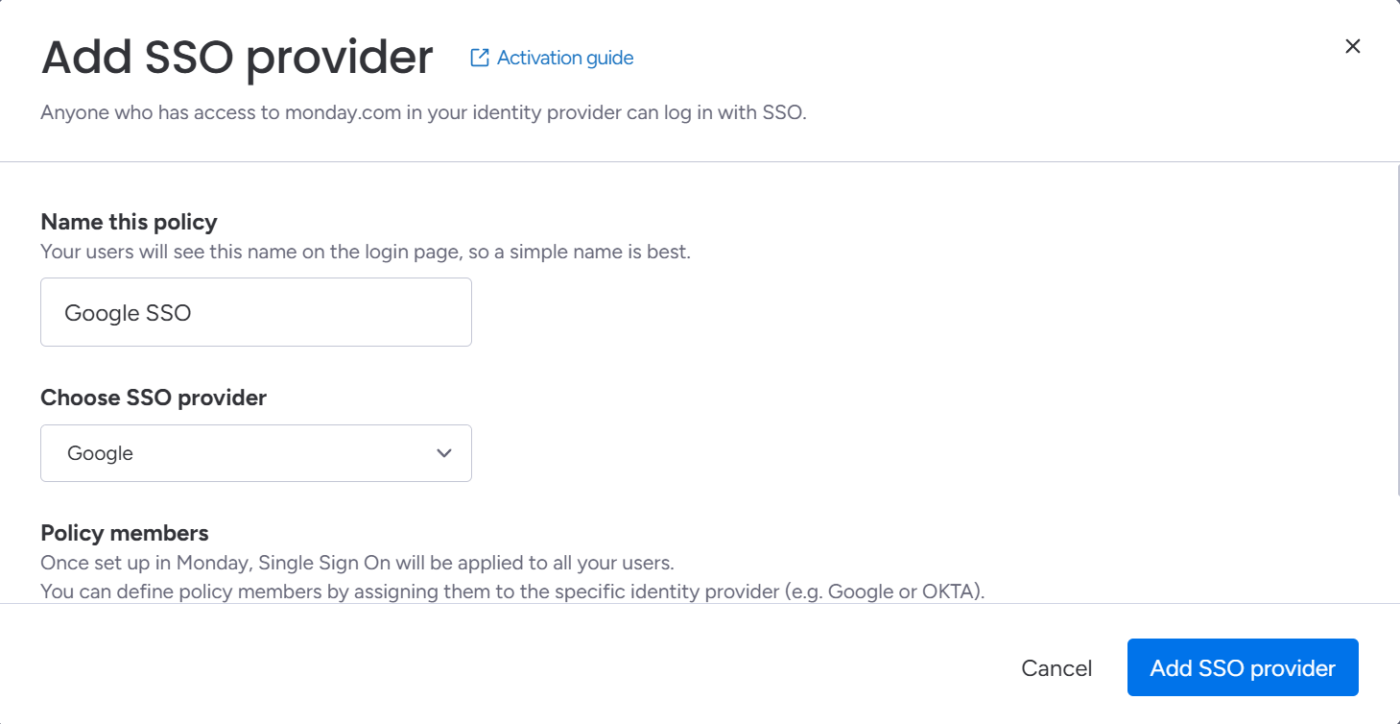
Verwendung der domänenbasierten Anmeldung für die automatische Teilnahme (Unternehmen)
Dies ist ideal, um Personen aus Ihrem Unternehmen die Möglichkeit zu geben, Ihrem monday.com-Konto beizutreten, ohne dass sie eine Einladung benötigen.
So geht's:
- Gehen Sie zu Administrator > Sicherheit > Authentifizierungspolicies
- Klicken Sie auf die drei Punkte und wählen Sie Bearbeitung
- Fügen Sie die Domain Ihres Unternehmens hinzu, z. B. @IhrUnternehmen.com, und klicken Sie dann auf Bearbeitung speichern
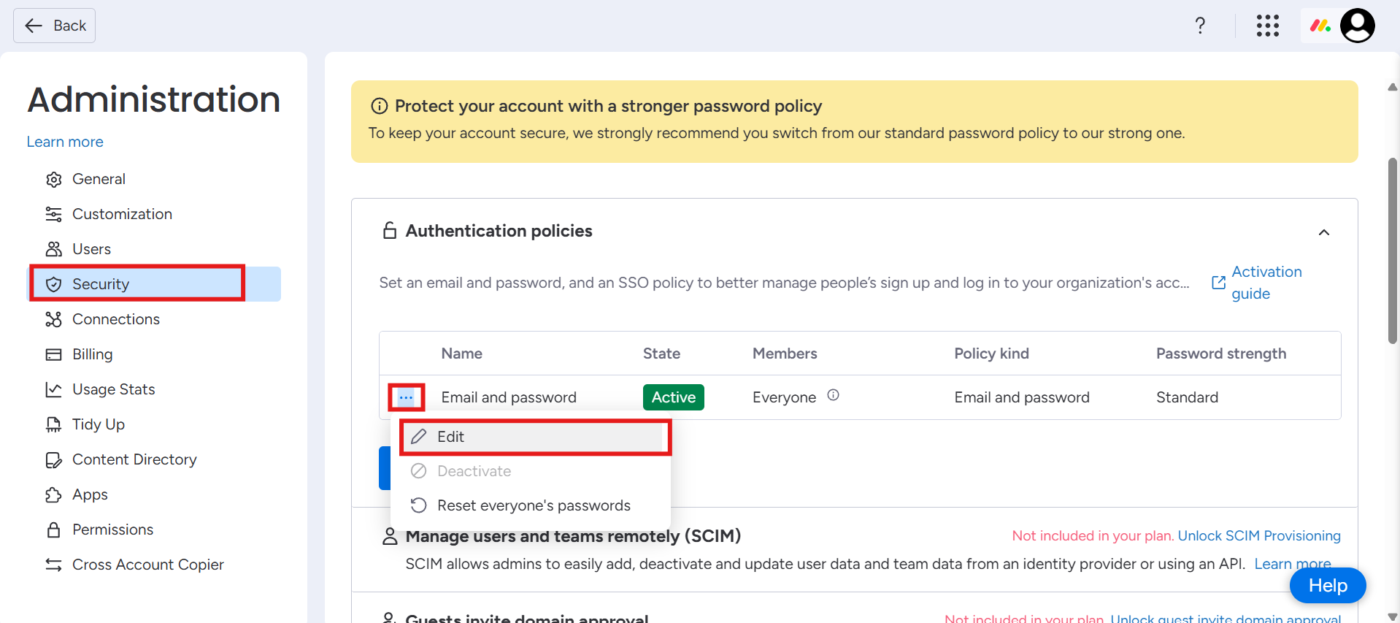
Jeder, der sich mit dieser E-Mail-Domain anmeldet, kann automatisch Ihrem Konto beitreten. Instance: neue Mitarbeiter mit @acme.com-E-Mail-Adressen können sich einfach anmelden und dem monday.com-Konto des Unternehmens hinzugefügt werden.
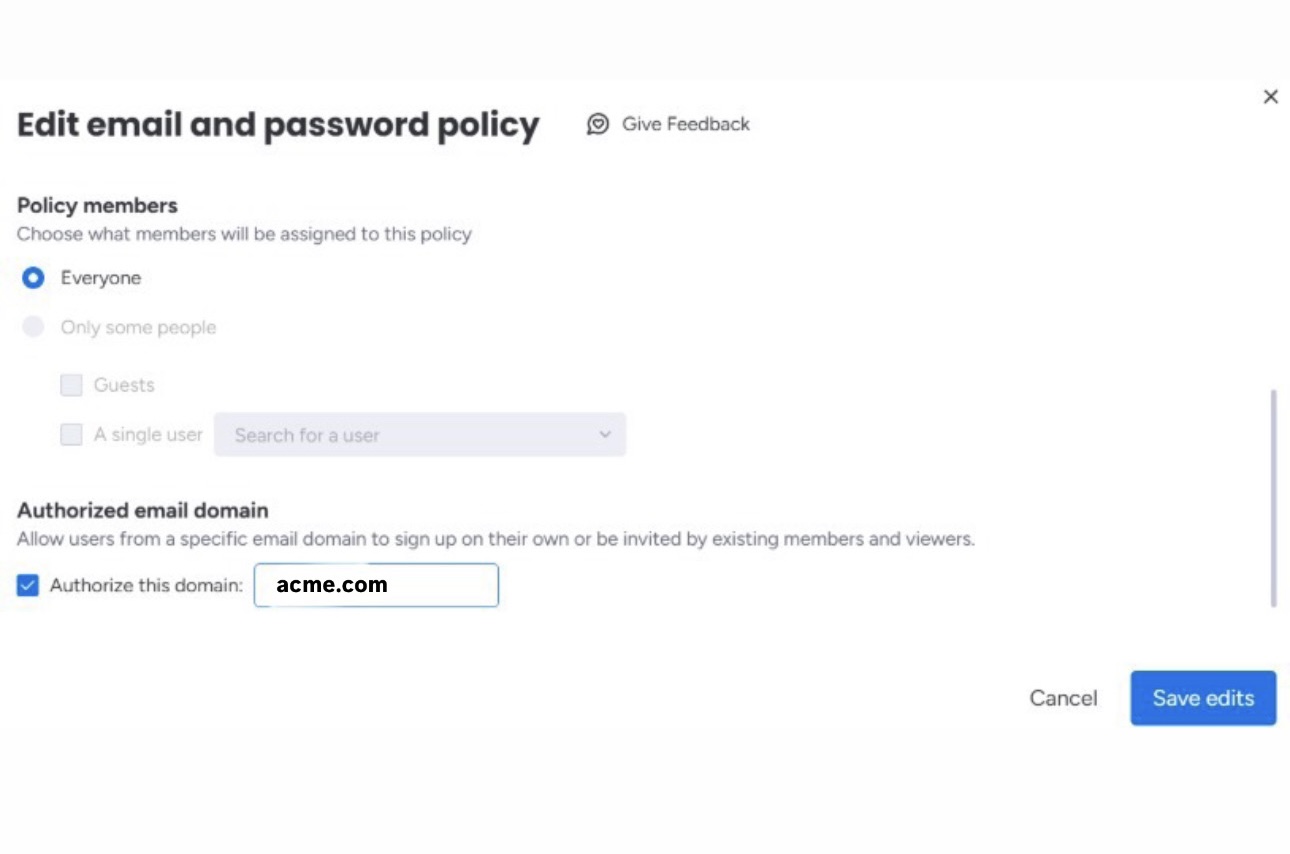
💡 Profi-Tipp: Wenn SSO aktiviert ist, wird die domänenbasierte Anmeldung deaktiviert. Ihr Identitätsanbieter übernimmt die Kontrolle darüber, wer auf welche Inhalte zugreifen kann.
Steuerung des Zugangs des Gastes nach Domain
Arbeiten Sie mit externen Partnern zusammen? Sie können steuern, welche externen E-Mail-Domains als Gäste eingeladen werden dürfen. So können Sie die funktionsübergreifende Zusammenarbeit kontrollieren und verhindern, dass sensible Informationen Ihr Ökosystem verlassen.
Im Abschnitt „Administrator“ unter „Gäste laden Domain-Genehmigung ein“ können Sie:
- Legen Sie fest, welche Domains zulässig sind, z. B. @agentur.com
- Blockieren Sie Domains (optional), z. B. indem Sie verhindern, dass Personen mit @gmail.com hinzugefügt werden
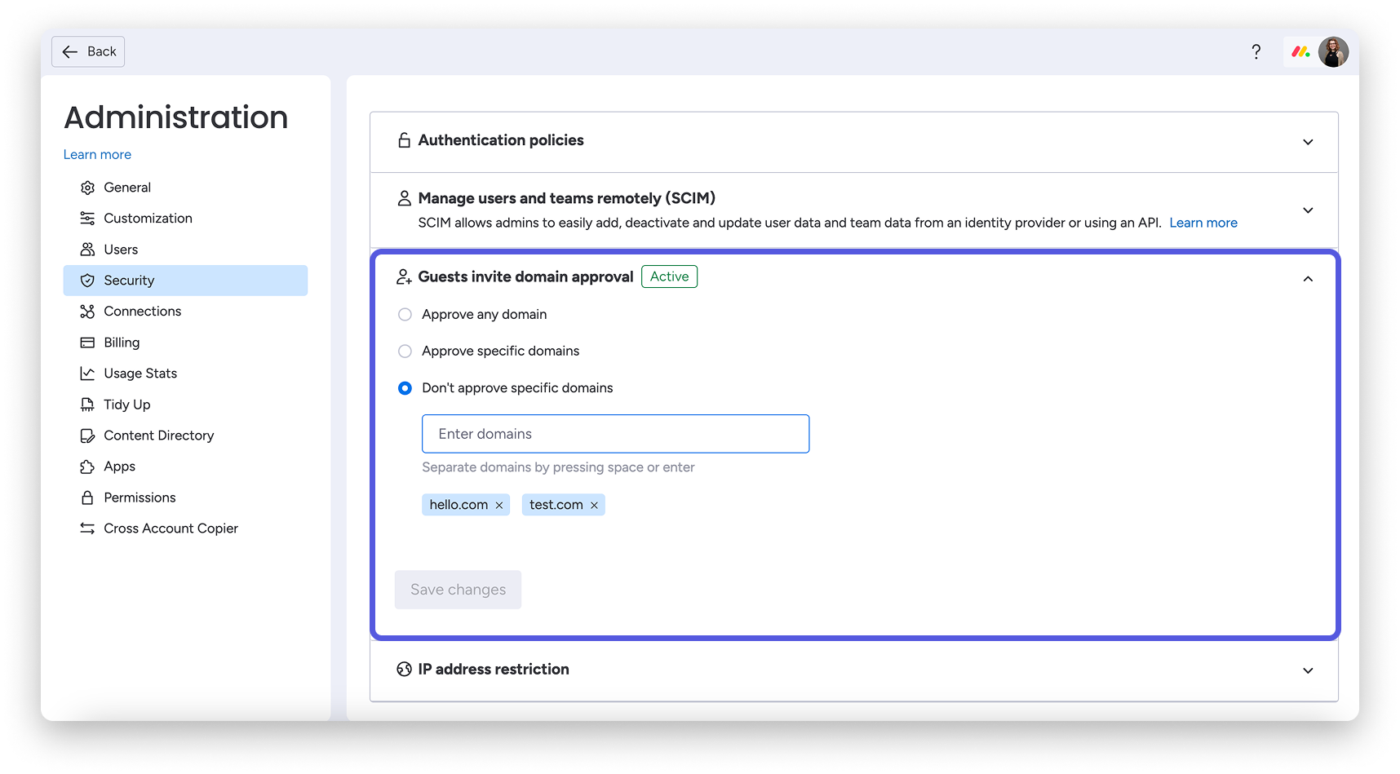
📖 Lesen Sie auch: So erstellen Sie ein Gantt-Diagramm in monday.com
Limit von monday.com
Das Tool zentralisiert zwar Ihren Workflow und eignet sich für eine Vielzahl von Anwendungsfällen, jedoch gibt es einige Limit, die Sie dazu veranlassen könnten, Alternativen zu monday.com in Betracht zu ziehen:
- Limitierte Features im Free-Plan: Sie erhalten nur zwei Benutzer und verzichten auf wichtige Funktionen wie Automatisierungen, Integrationen und erweiterte Ansichten
- Automatisierung-Beschränkungen: Selbst bei kostenpflichtigen Plänen sind Sie auf eine bestimmte Anzahl von Automatisierung-Aktionen pro Monat limitiert. Haben Sie die Obergrenze erreicht? Dann müssen Sie warten oder mehr bezahlen
- leistungsprobleme: *Je komplexer Ihr Arbeitsbereich wird, desto mehr Verzögerungen und Leistungsprobleme können auftreten
- Eingeschränkte Benutzerdefinierte Felder: Es ist schwierig, Pflichtfelder durchzusetzen oder Datenregeln festzulegen, was zu Benutzerfehlern oder unübersichtlichen Boards führen kann
- kein integriertes Chatten: *Für die Kommunikation in Echtzeit müssen Sie Slack oder ein anderes externes tool verwenden
- Eingeschränkte Freigabe für Kunden: Sie können Boards nur dann frei freigeben, wenn Sie einen höherwertigen Plan haben, und selbst dann gibt es Limit
Hier finden Sie weitere KI-gestützte Plattformen für Projektmanagement, mit denen Sie die Einschränkungen von monday.com überwinden können.
ClickUp: Eine einheitliche Alternative zu monday.com
Projektmanager und Teamleiter, die mit vielen tools jonglieren, sehen sich oft mit Anmeldeschleifen, getrennten Workspaces und lückenhaften Workflows konfrontiert.
ClickUp, die Alles-App für die Arbeit, zeichnet sich als nahtlosere, einheitliche Alternative aus.
Die Lösung kombiniert Projektmanagement, Wissensmanagement und Chatten und basiert auf /AI, die Ihnen hilft, schneller und intelligenter zu arbeiten. Sie benötigen keine Workarounds oder Apps von Drittanbietern, um Ihre Aufgaben zu erledigen.
Möchten Sie monday.com mit ClickUp vergleichen?
Beginnen wir dort, wo die meiste Arbeit anfängt: ClickUp Aufgabe Management. 🗃️
ClickUp bietet vertraute Ansichten wie Listen, Boards, Kalender und Gantt-Diagramme, jedoch mit zusätzlicher Flexibilität (über 15 Visualisierungsoptionen).

ClickUp Aufgaben verfügen über geschachtelte Unteraufgaben, Checklisten, benutzerdefinierte Felder, Abhängigkeiten, Automatisierungen und sogar eingebettete Dokumente – alles in einer Karte. Verfolgen Sie Ergebnisse, Fehler oder Roadmaps mithilfe von Status, Tags und Prioritäten, die auf Ihre Prozesse zugeschnitten sind.
📌 Beispiel: Für eine Website-Neugestaltung-Aufgabe können Sie Folgendes tun:
- Fügen Sie Unteraufgaben wie Texterstellung, Design und Webflow-Erstellung hinzu
- Verwenden Sie Aufgabe-Checklisten für mobiles Layout, Animationen und Qualitätssicherung
- Legen Sie Benutzerdefinierte Felder für Seitentyp und Startdatum fest
- Verknüpfen Sie eine Abhängigkeit , damit die Entwicklung nach dem Entwurf beginnt
- Automatisierung Benachrichtigungen, wenn die Aufgabe zur Überprüfung bereit ist
- betten Sie ein ClickUp Dokument * mit dem Kreativbrief und den Figma-Links ein
- Verwenden Sie benutzerdefinierte Status wie „In Bearbeitung“, „QA“, „Überprüfung“ und „Abgeschlossen“ und versehen Sie diese mit den Tags „Client blockiert“ oder „Hohe Priorität“
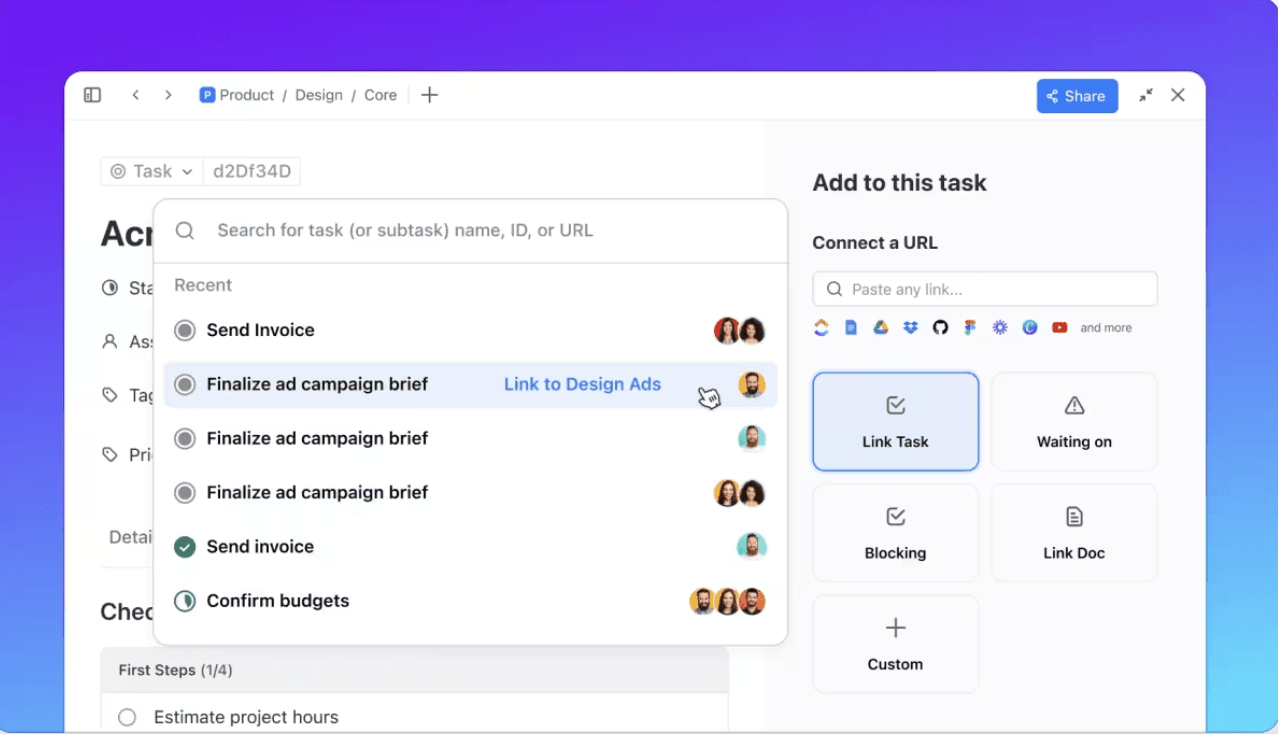
➡️ Brauchen Sie einen Vorsprung? Verwenden Sie Aufgabe-Management-Vorlagen aus der Bibliothek von ClickUp, um schnell Workflows zu erstellen.
Dann gibt es noch ClickUp Dashboards, die alles zusammenführen. 📊
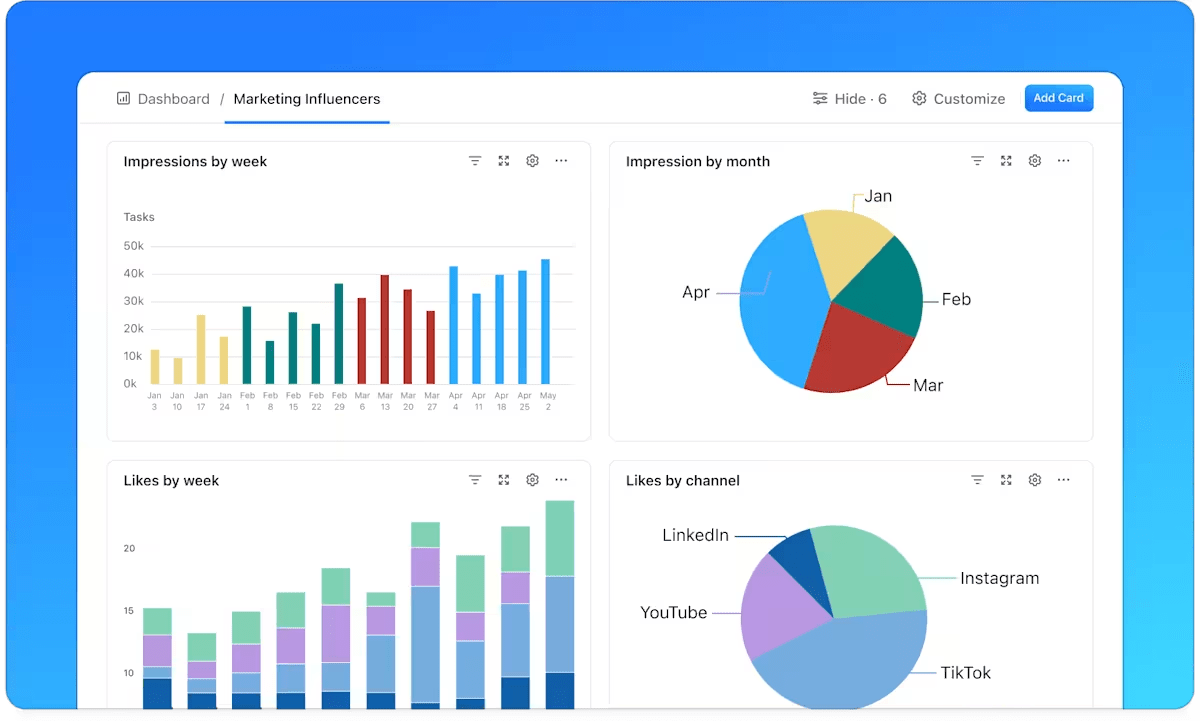
Im Gegensatz zu den eingeschränkten Ansichten von monday.com sind die Dashboards in ClickUp vollständig anpassbar und bieten über 50 benutzerdefinierte Karten, die Live-Daten aus Ihrem Arbeitsbereich abrufen können.
Benötigen Sie eine Echtzeit-Sprint-Zusammenfassung für Ihr Entwicklerteam? Erstellen Sie ein Dashboard mit Burndown-Diagrammen, Zeiterfassung und Geschwindigkeitsmetriken. Führen Sie eine Kundenkampagne durch? Erstellen Sie ein Dashboard mit Aufgabe-Status, überfälligen Elementen, Team-Workload und eingebetteten Dokumenten, die alle in Echtzeit aktualisiert werden.
Sie können Dashboard auch extern freigeben, sodass es sich ideal für Client-Updates eignet, ohne dass Sie vollständigen Zugriff auf den Workspace gewähren müssen.
📌 Beispiel: Sie verwalten eine Marketingkampagne für einen Kunden. Sie erstellen ein Dashboard, das die Nachverfolgung von Aufgaben und den Fortschritt, überfällige Elemente und die Workload des Teams anzeigt und in Echtzeit aktualisiert wird.
Sobald Ihre Projekte geplant und angelaufen sind, wird die Dokumentation entscheidend. Hier bringt ClickUp Docs alles auf einer Plattform zusammen.
Eine der komplexesten Herausforderungen von monday.com besteht darin, dass es auf tools von Drittanbietern wie Google Docs oder Notion angewiesen ist. ClickUp Docs hingegen ist direkt in Ihren Arbeitsbereich integriert.
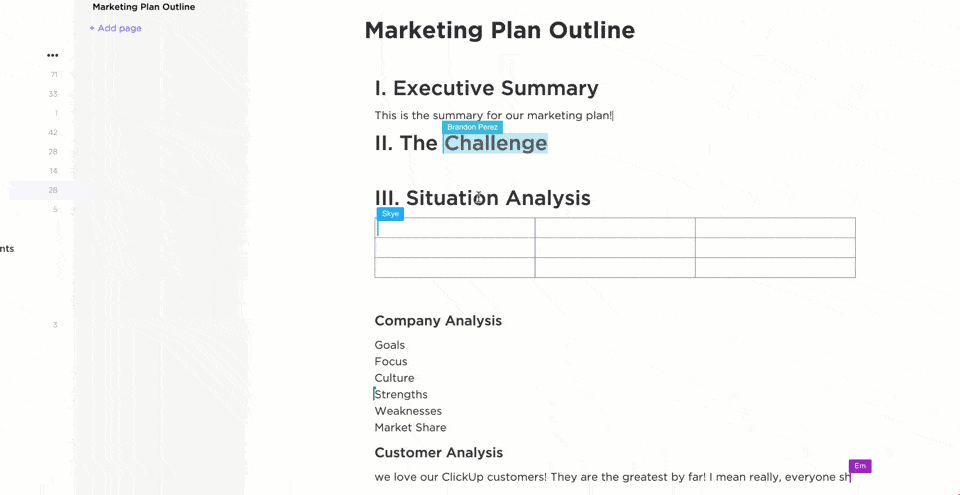
Mit ClickUp Dokumente können Sie:
- Erstellen und zentralisieren Sie Dokumente, Wikis und Wissensdatenbanken
- Entwerfen Sie Vorschläge, skizzieren Sie Kampagnen und erstellen Sie Meeting-Notizen
- Betten Sie Aufgaben ein, weisen Sie Checklisten zu, verknüpfen Sie mit Dashboards und verweisen Sie auf andere Dokumente
- Verbessern Sie die Zusammenarbeit in Echtzeit mit Kommentaren, @Erwähnungen und Live-Cursorn
- Erstellen Sie visuell ansprechende Dokumente mit Rich Text, Code-Blöcken und Multimedia-Inhalten
Außerdem können Sie alle Ihre Dokumente ganz einfach im Docs Hub aufrufen und verwalten, wo alles durchsuchbar, organisiert und mit Ihrer Arbeit verknüpft ist.
Für Brainstorming und visuelle Planung bieten ClickUp Whiteboards eine Alternative zu eigenständigen tools wie Miro.
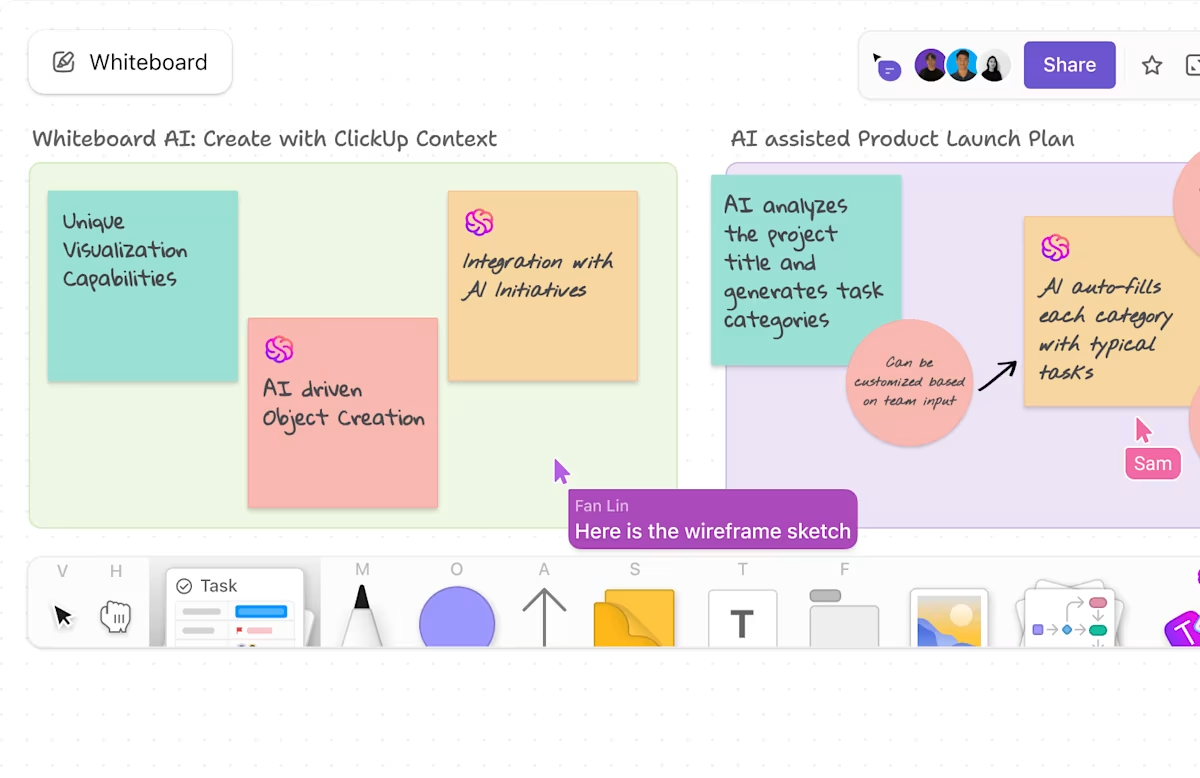
Whiteboards sind dynamische, umsetzbare Arbeitsbereiche. Beginnen Sie mit einer leeren Leinwand oder verwenden Sie die Vorlagen von ClickUp, um Prozesse, Pläne oder Organigramme zu erstellen. Jedes Element – Haftnotizen, Formen und Text – kann sofort in Aufgaben umgewandelt werden.
📌 Beispiel: Nehmen wir an, Ihr Team skizziert eine Markteinführungsstrategie auf einem Whiteboard. Sie skizzieren Ihre Phasen, weisen mithilfe von Avataren Eigentümer zu und wandeln wichtige Meilensteine in Aufgaben um, die alle sofort in Ihren Projekt-Listen und Dashboards angezeigt werden.
ClickUp Brain, der integrierte KI-Assistent der Aufgabenverwaltungssoftware, ist Ihr projektbezogenes tool, das in Ihrem Arbeitsbereich integriert ist.
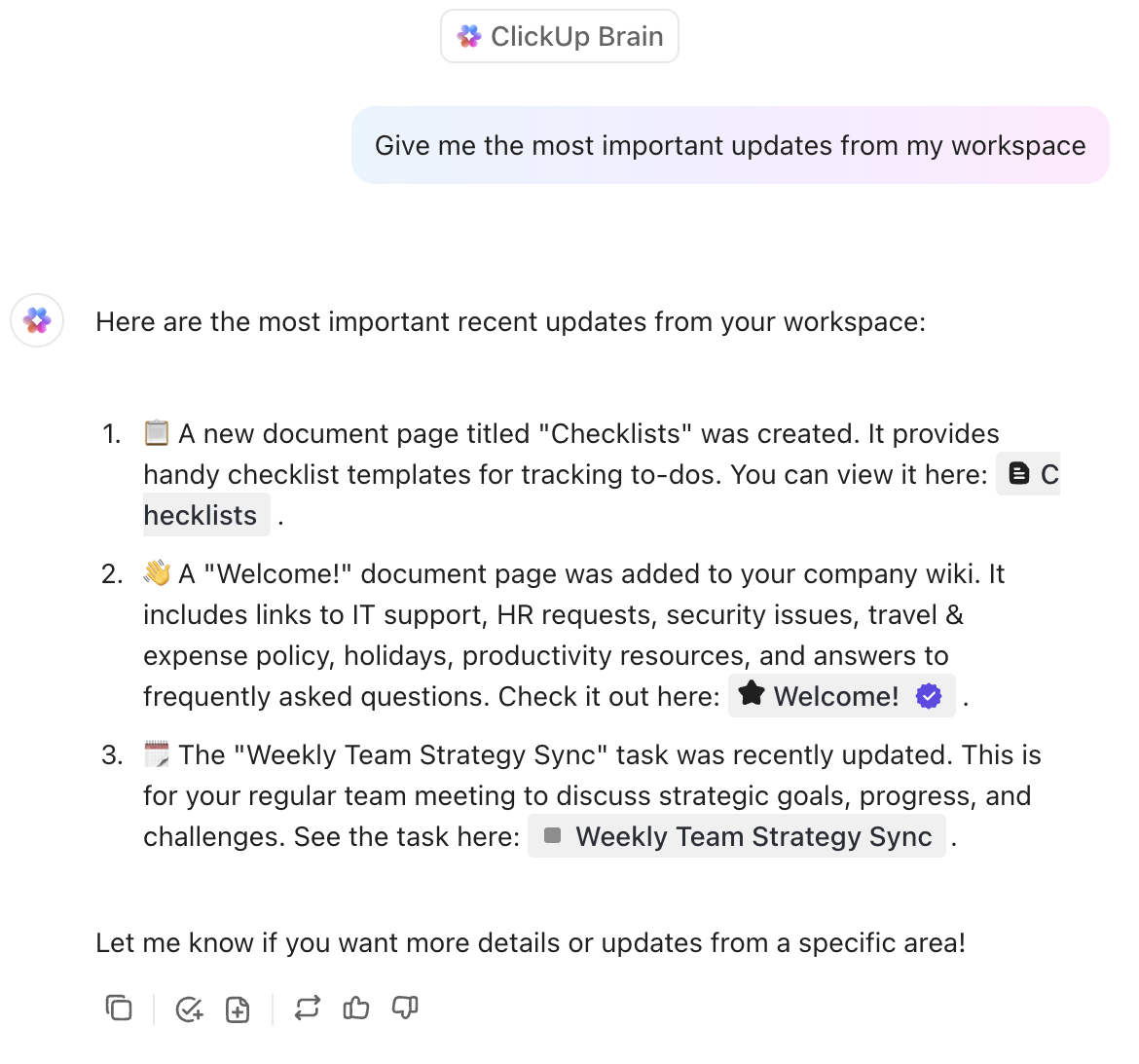
Verwenden Sie ClickUp Brain, um:
- Schreiben, fassen Sie zusammen und verwalten Sie Ihre Arbeit direkt in Aufgaben, Dokumenten, Kommentaren und Chats
- Fassen Sie lange Dokumente zusammen, entwerfen Sie Projektaktualisierungen oder generieren Sie Inhalt
- Automatisieren Sie Workflows, indem Sie Aktionen in einfacher Sprache beschreiben
- Durchsuchen Sie das Internet, um Informationen in Echtzeit zu finden
- Greifen Sie über eine einzige Schnittstelle auf mehrere LLMs zu
- Entwickeln Sie Ideen und generieren Sie Bilder basierend auf Ihren Aufgaben
Was ClickUp Brain von generischen KI-tools unterscheidet, ist Folgendes:
- Versteht Ihren Arbeitsbereich und die damit verbundenen Aufgaben, Projekte, Dokumente und den Teamkontext
- Zeigt Hindernisse auf, identifiziert überfällige Arbeit und erstellt Zusammenfassungen auf Basis von Echtzeitdaten
- Von überall in ClickUp zugänglich: Aufgaben, Dokumente, Dashboards und Kommentare
📖 Lesen Sie auch: Bewertung von monday.com mit Vor- und Nachteilen
Schließlich wird die Kommunikation durch den integrierten Chat von ClickUp neu belebt. Sie können Chatten-Kanäle erstellen, die mit bestimmten Bereichen, Ordnern oder Projekten verknüpft sind, um die Relevanz der Unterhaltungen zu gewährleisten.
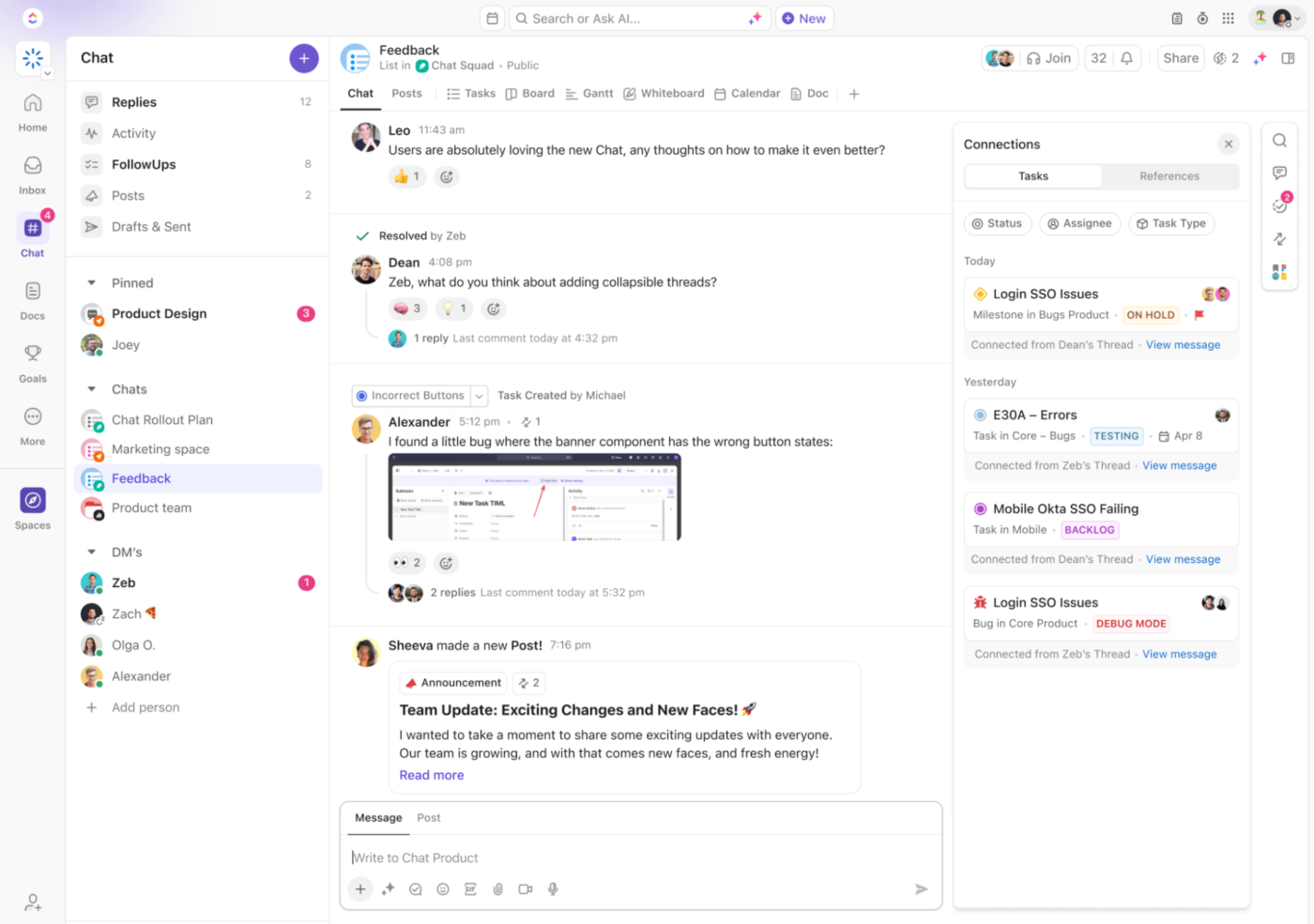
Wenn Ihr Design-Team an einer Website-Aktualisierung arbeitet.
💟 Bonus: Brain MAX ist Ihr KI-gestützter Desktop-Begleiter, der Ihre Arbeit an einem Ort zusammenführt. Er lässt sich nahtlos mit Ihren Aufgaben, Dokumenten, E-Mails, Tabellen und sogar Drittanbieter-Apps wie Google Drive und Slack verbinden. Sie müssen nicht mehr zwischen verschiedenen Registerkarten hin- und herspringen oder wichtige Dateien suchen – alles, was Sie brauchen, ist in einer einzigen, benutzerfreundlichen Desktop-App zusammengefasst und durchsuchbar. Mit Brain MAX können Sie sich auf Ihre Arbeit konzentrieren, anstatt danach zu suchen.
Im integrierten Chatten von ClickUp kann Ihr Designteam themenbasierte Kanäle erstellen, um Ideen und Dateien zu teilen und Nachrichten sofort in Aufgaben umzuwandeln, ohne den Kontext zu verlieren. Haben Sie etwas verpasst? ClickUp Brain fasst Chat-Threads zusammen, hebt wichtige Entscheidungen hervor und schlägt nächste Schritte vor.
Benötigen Sie einen kurzen Anruf? Verwenden Sie SyncUps für Sprach- oder Video-Meetings mit KI-gestützten Zusammenfassungen, damit Ihnen nichts entgeht.
Und so werden Ihre Aufgaben, Ihre Dokumentation und Ihre Zusammenarbeit durch KI auf einer einzigen Plattform optimiert! Erleben Sie mit ClickUp den weltweit ersten konvergenten KI-Arbeitsbereich!
Erledigt Fehlerbehebung? Probieren Sie stattdessen ClickUp aus
Wenn Sie bis hierher gekommen sind, haben Sie wahrscheinlich entweder Ihr Anmeldeproblem bei monday.com gelöst oder erkannt, wie lange es dauert, grundlegende Zugriffsprobleme zu beheben. Obwohl die Plattform solide tools bietet, stehen manchmal kleine Dinge (wie Anmeldungen, Berechtigungen oder Eigenheiten des Arbeitsbereichs) einer echten Produktivität im Weg.
Hier kommt ClickUp ins Spiel, die App für alles, was mit Arbeit zu tun hat.
Mit allem, von Aufgaben und Dokumenten bis hin zu Dashboards und Chatten, in einer einzigen, nahtlos verbundenen Plattform, erleichtert Ihnen dieses Tool die Verwaltung Ihrer Arbeit, ohne dass Sie dabei Hürden nehmen müssen. Sind Sie bereit für den Wechsel?
Melden Sie sich noch heute kostenlos bei ClickUp an! ✅
Häufig gestellte Fragen
monday.com bietet einen kostenlosen Plan mit eingeschränkten Features für bis zu 2 Benutzer. Für erweiterte Features und größere Teams sind kostenpflichtige Tarife verfügbar.
monday.com ist ein Arbeitsbetriebssystem (Work OS), das für Projektmanagement, Aufgaben-Nachverfolgung, Teamzusammenarbeit, Workflow-Automatisierung und Ressourcenplanung in verschiedenen Branchen entwickelt wurde.
Ihre monday.com-URL hat in der Regel das Format: IhrKontoname.monday.com. Wenn Sie sich nicht sicher sind, überprüfen Sie Ihre Willkommens-E-Mail oder fragen Sie Ihren Administrator. Sie können auch den Link „URL vergessen?“ auf der Anmeldeseite verwenden, um sie abzurufen.